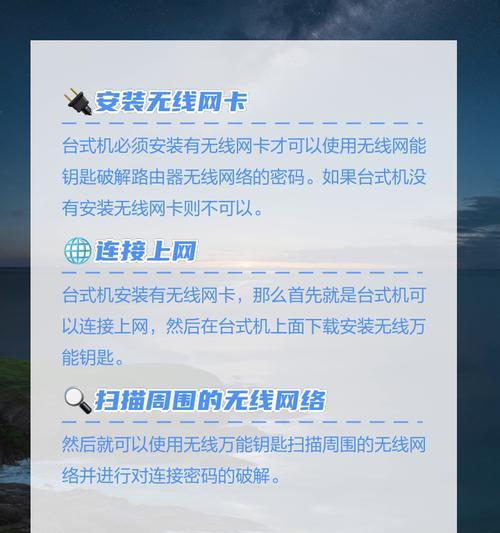在现代的网络社会中,路由器已经成为了家庭网络不可或缺的一部分,如何正确地安装路由器也变得越来越重要。本文将详细介绍安装路由器的步骤及注意事项,帮助读者轻松上手。

一、选购路由器
在安装路由器之前,首先要确定自己需要什么样的路由器,例如是否需要支持双频无线网络、有无千兆网口等。根据自己的需求选购适合自己的路由器。
二、准备工具
安装路由器所需要的工具通常只有一个网线和一个电源线,确保这两个工具都齐备。

三、打开包装
打开路由器包装箱,将里面的配件全部取出来,并将路由器放在一个平整的桌面上。
四、插入电源线
将电源线插入路由器的电源口,并将另一端插入电源插座,启动路由器。
五、连接网线
将一端网线插入路由器的LAN口(通常标有黄色),将另一端插入电脑的网口或电视盒子等设备的网口。

六、打开浏览器
打开电脑上的浏览器,在地址栏中输入路由器的IP地址,通常为192.168.1.1或192.168.0.1,按下回车键。
七、输入用户名和密码
在弹出的登录界面中输入用户名和密码,通常初始用户名为admin,初始密码为空或为admin,点击登录。
八、设置无线网络名称和密码
在路由器管理界面中找到无线设置选项,设置无线网络的名称和密码,并选择加密方式。
九、设置路由器密码
为了保障网络安全,建议将路由器的管理密码更改为自己的专属密码。
十、设置端口转发
如果需要使用P2P下载等服务,需要在路由器中进行端口转发设置,将数据包转发到指定设备。
十一、设置QoS
如果家中有多个设备同时使用网络,可以使用QoS(流量控制)功能进行流量分配,确保网络速度更加稳定。
十二、更新固件
为了提高网络性能和修复漏洞,建议定期检查并更新路由器固件。
十三、连接其他设备
完成路由器的设置后,就可以连接其他设备,如手机、平板电脑等,享受无线网络带来的便利。
十四、检查网络连接
检查各个设备是否可以成功连接到网络,如果出现问题,可以重新检查路由器的设置。
十五、安装成功
完成上述步骤后,就成功地安装了路由器,享受畅快无比的网络体验。
安装路由器并不难,只需要按照以上步骤依次进行即可。如果遇到问题,可以查阅路由器说明书或联系售后客服寻求帮助。希望本文对读者有所帮助,祝大家畅享网络世界。